
Mit Objekten arbeiten
Das Programm fügt automatisch einen Fußboden und eine Decke hinzu, wenn Sie eine geschlossene Form (z.B. ein Rechteck) mit Wänden erstellen. Diese heißen „Autom. Fußboden“ und „Autom. Decke“ und befinden sich im Verzeichnisbaum. Normalerweise müssen Sie Decken und Fußböden nicht manuell hinzufügen.
Im Gegensatz zu den von Ihnen manuell hinzugefügten ändern automatische Fußböden und Decken Ihre Form und Ihre Größe, wenn Sie die Größe der sie umgebenden Wände verändern oder diese verschieben.
Der automatische Fußboden und die automatische Decke können nicht gelöscht werden.

Wenn Sie einen eigenen Fußboden oder eine eigene Decke hinzufügen möchten, wählen Sie die Funktion Fußboden oder Decke in der 2D-Symbolleiste. Zeichnen Sie die erste Seite. Zeigen Sie dann durch Tippen an, wo die Ecke sein soll. Wiederholen Sie den Vorgang, bis alle Ecken erstellt wurden. Doppeltippen Sie zum Schluss, um die letzte Ecke hinzuzufügen und den Zeichenmodus zu verlassen. Anstelle des Doppeltippens können Sie am Ende auch die Funktion Auswählen aktivieren.
Wenn Sie einen eigenen Fußboden oder eine eigene Decke entfernen möchten, wählen Sie ihn oder sie aus und verwenden Sie den Befehl Löschen aus dem Kontextmenü.
Die Eigenschaften einer Decke oder eines Fußbodens können im Informationsfenster verändert werden. Da die Größe und die Form eines automatischen Fußbodens oder einer automatischen Decke von der Konfiguration des Raumes abhängen, kann nur die Erhebung im Informationsfenster verändert werden.
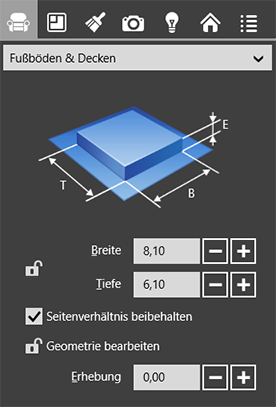
Wenn Sie eine Decke oder einen Fußboden im 2D-Layout auswählen möchten, tippen Sie auf die Konturlinie. Manchmal ist dies schwierig, weil die Konturlinie mit den Wänden übereinstimmt. Wählen Sie die Decke oder den Fußboden in diesem Fall im Verzeichnisbaum aus.
Im Verzeichnisbaum können Sie ein Objekt auch sperren und so verhindern, dass das Objekt in der 2D- und 3D-Ansicht ausgewählt wird.
Wenn Sie eine eigene Decke oder einen eigenen Fußboden verschieben möchten, ziehen Sie daran mit Ihrem Finger.
Wenn Sie die Größe einer eigenen Decke oder eines eigenen Fußbodens verändern möchten, wählen Sie das entsprechende Objekt aus und ziehen Sie an den Ecken.
Wenn Sie die Möglichkeit, die Größe von Fußböden oder Decken zu verändern, zulassen oder verhindern möchten, tippen Sie auf das Symbol Geometrie bearbeiten im Informationsfenster.
Um die Form der Decke oder des Fußbodens zu ändern, können Sie die dazugehörigen Eckanfasser hinzufügen oder löschen. Tippen Sie zum Hinzufügen eines Anfassers auf den Fußboden- oder Deckenumriss, um das Kontextmenü aufzurufen. Wählen Sie dann Umrisspunkt hinzufügen. Öffnen Sie zum Löschen eines Anfassers das dazugehörige Kontextmenü und wählen Sie Umrisspunkt entfernen.
Räume, die sich im gleichen Geschoss befinden, können unterschiedliche Boden- oder Deckenniveaus haben. Wenn Sie dies im Programm nachbilden möchten, müssen Sie einen eigenen Fußboden oder eine eigene Decke hinzufügen, der oder die eine andere Erhebung hat, als der automatische Fußboden oder die automatische Decke.

1 – Eine automatische Decke mit Standardhöhe.
2 – Eine eigene Decke mit eigener Erhebung, niedriger als die automatische Decke.
3 – Ein eigener Fußboden mit eigener Erhebung, höher als der automatische Fußboden.
4 – Ein automatischer Fußboden mit Standardhöhe.
Wenn Sie das Niveau der Fußböden und Decken ändern möchten, wählen Sie das entsprechende Objekt in 2D aus und ändern Sie den Wert für die Erhebung auf der Registerkarte Objekteigenschaften im Informationsfenster.
Wie Sie die Materialien ändern können, wird im Abschnitt Materialien auf Objekte anwenden erklärt.
Wenn Sie auf einen bestimmten Bereich eines Bodens oder einer Decke verschiedene Materialien anwenden möchten, zeichnen Sie einen eigenen Fußboden oder eine eigene Decke in diesem Bereich.
Damit Sie Objekte auf dem Grundriss einfach auseinander halten können, wenden Sie verschiedene Strichfarben und Füllmuster an. Diese Parameter können Sie auf der Registerkarte 2D-Eigenschaften im Informationsfenster ändern.
Neben allen Fußböden befindet sich Text. Standardmäßig wird damit der Bereich des umschlossenen Raums angezeigt. Ursprünglich wurde die Markierung in der Mitte des Fußbodens angezeigt. Wenn Sie Ihren eigenen Text hinzufügen möchten, wählen Sie das Fußbodenobjekt aus und geben Sie den Text auf der Registerkarte 2D-Eigenschaften im Informationsfenster ein. Doppeltippen Sie auf die Fußbodenmarkierung, um diese Registerkarte schnell zu öffnen.
Wenn Sie den Standort der Fußbodenmarkierung ändern möchten, ziehen Sie daran in der 2D-Ansicht.
Wenn ein eigener Fußboden über dem automatischen Fußboden platziert wird, verringert sich der Bereich des Gesamtraums um den Bereich des eigenen Fußbodens.